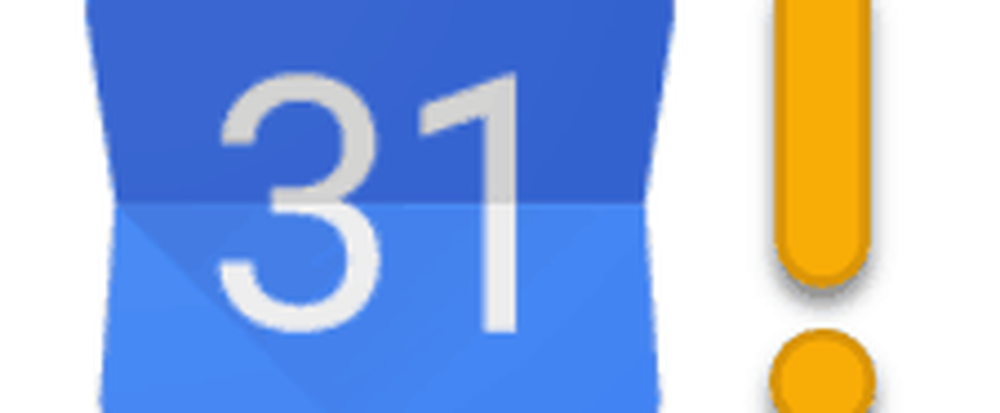LICEcap Graba tu escritorio o pantalla de Windows como un GIF animado
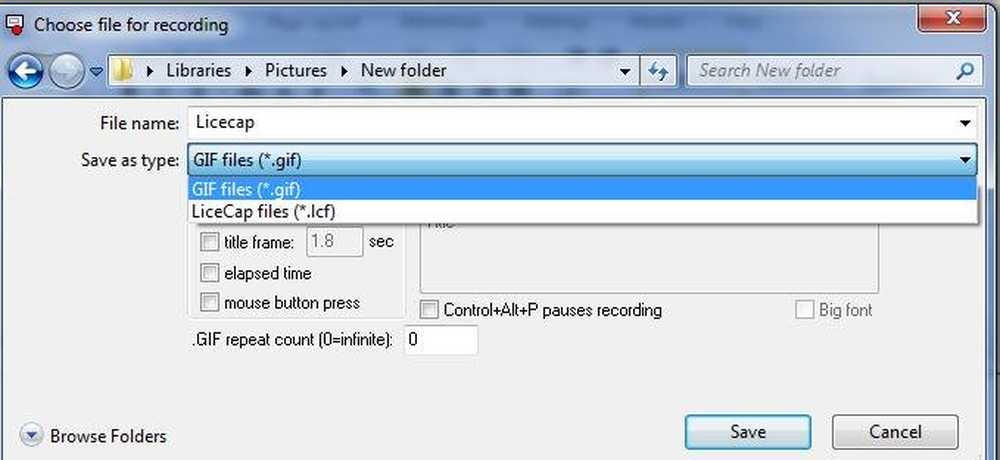
Después de GiftedMotion, que convierte una combinación de archivos .JPG en un .GIF, ahora te traemos LICEcap, una aplicación que servirá como guinda del pastel para crear archivos .GIF animados. LICEcap le permite capturar un área de su escritorio, según lo especifique, y crear un archivo .GIF a partir de él. En realidad, solo son tres pasos simples, y en menos de 2 minutos, obtienes un archivo .GIF animado de alta calidad..

LICEcap
LICEcap es una aplicación nativa y es bastante fácil y conveniente de usar para Windows. Es capaz de producir resultados de alta calidad, no solo en términos de .GIF, sino que también admite su propio formato de archivo nativo, es decir, ... LCF. Este tipo de archivo comprende una relación de compresión mucho más alta que .GIF y produce una calidad de animación superior, es decir, más de 256 colores / cuadro. Un archivo .LCF captura las impresiones de tiempo exacto y, además, se puede reproducir dentro de REAPER, un software de estación de trabajo de audio digital y también se puede convertir a un .GIF o cualquier otro formato de video.
Siento que LICEcap es una aplicación ideal para desarrollar GIF efectivos, de alta calidad y bajo tamaño de archivo. Además, es gratis e incluye el código fuente con cada paquete de descarga.
Veamos ahora la sencilla guía de 4 pasos para crear un .GIF utilizando LICEcap:
Instale LICEcap y ejecute la aplicación para iniciar el proceso. Abra la aplicación, cuya actividad desea capturar. Como, en este caso, su Microsoft Word. A continuación, ajuste el tamaño de la pantalla de LICEcap para que se ajuste al área que desea capturar. Después de obtener el área de captura correcta, haga clic en el botón Grabar. Cuando haga clic en Grabar, se abrirá una pantalla que le pedirá que ingrese los detalles del archivo que desea guardar, como el nombre del archivo, el tipo de archivo, la configuración de la animación, como el cuadro de título, el tiempo transcurrido, etc., como se muestra en la siguiente pantalla. Marque la opción, aplicable a su archivo y haga clic en guardar.
Cuando haga clic en Grabar, se abrirá una pantalla que le pedirá que ingrese los detalles del archivo que desea guardar, como el nombre del archivo, el tipo de archivo, la configuración de la animación, como el cuadro de título, el tiempo transcurrido, etc., como se muestra en la siguiente pantalla. Marque la opción, aplicable a su archivo y haga clic en guardar.
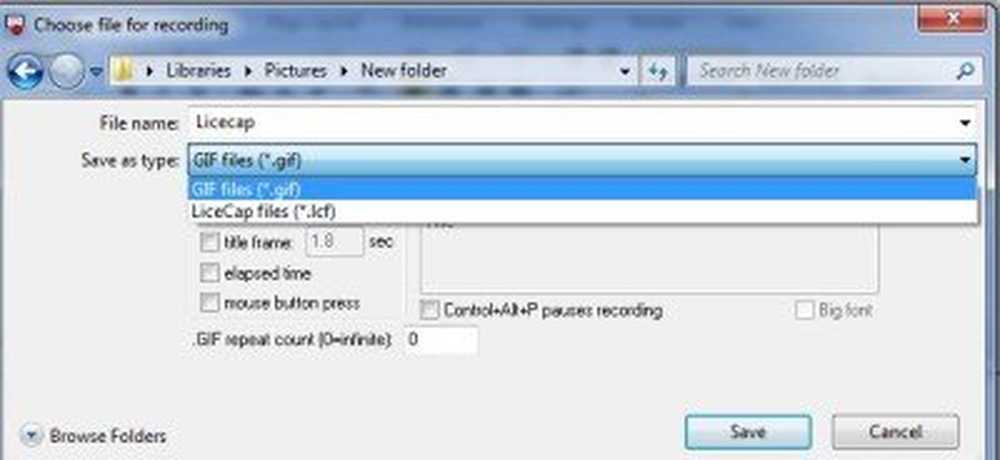
LICEcap: características de la aplicación
- Captura y convierte directamente en .GIF o .LCF.
- Permite la captura de pantalla incluso durante la grabación..
- También se puede pausar y reiniciar la grabación, con una opción adicional de insertar mensajes de texto.
- También permite alternar la pausa durante la grabación, mediante el uso de la tecla de acceso directo Global (Mayús + espacio)
- El uso de la memoria de su PC se puede regular ajustando la velocidad máxima de fotogramas de grabación.
- Incluso registra las pulsaciones y liberaciones del mouse, ideal para hacer una guía de tareas o un tutorial..
- El tiempo transcurrido durante la grabación se muestra en la parte inferior de la pantalla.
Descarga de LICEcap
Descarga esta maravillosa aplicación aquí y comienza a crear tus archivos .GIF ahora!
Lecturas relacionadas: Hacer captura de video GIF | Pantalla para GIF.